제가 처음에 앱테크를 하면서
가장 난감했던 것 중 하나는
받은 상품권들을
현금화하는 방법이었습니다
어떻게 싸고 편하게
현금화를 시킬 것인가
이게 가장 큰 고민이었어요

그래서 오늘은
가장 많이 받을 수 있는
상품권 종류 중 하나인
[북앤라이프 도서문화상품권]을
현금화하는 방법을 소개해 보고자 합니다

이번 방법은
[하나머니] 어플을 이용해서
북앤라이프 도서문화상품권을
현금화시켜보겠습니다
1. 앱 설치하기

구글 플레이 혹은 앱스토어에서
[북앤라이프] 앱을
검색하여 설치해주세요

구글 플레이 혹은 앱스토어에서
[하나머니] 앱을
검색하여 설치해주세요

안드로이드 IOS 환경에서
모두 사용 가능합니다
2. 도서문화상품권 캐시로 변경
(1) 핀 번호 16자리인 경우

북앤라이프 도서문화상품권의 번호가
총 16자리인 경우에는
인증번호도 함께 입력하셔야 합니다

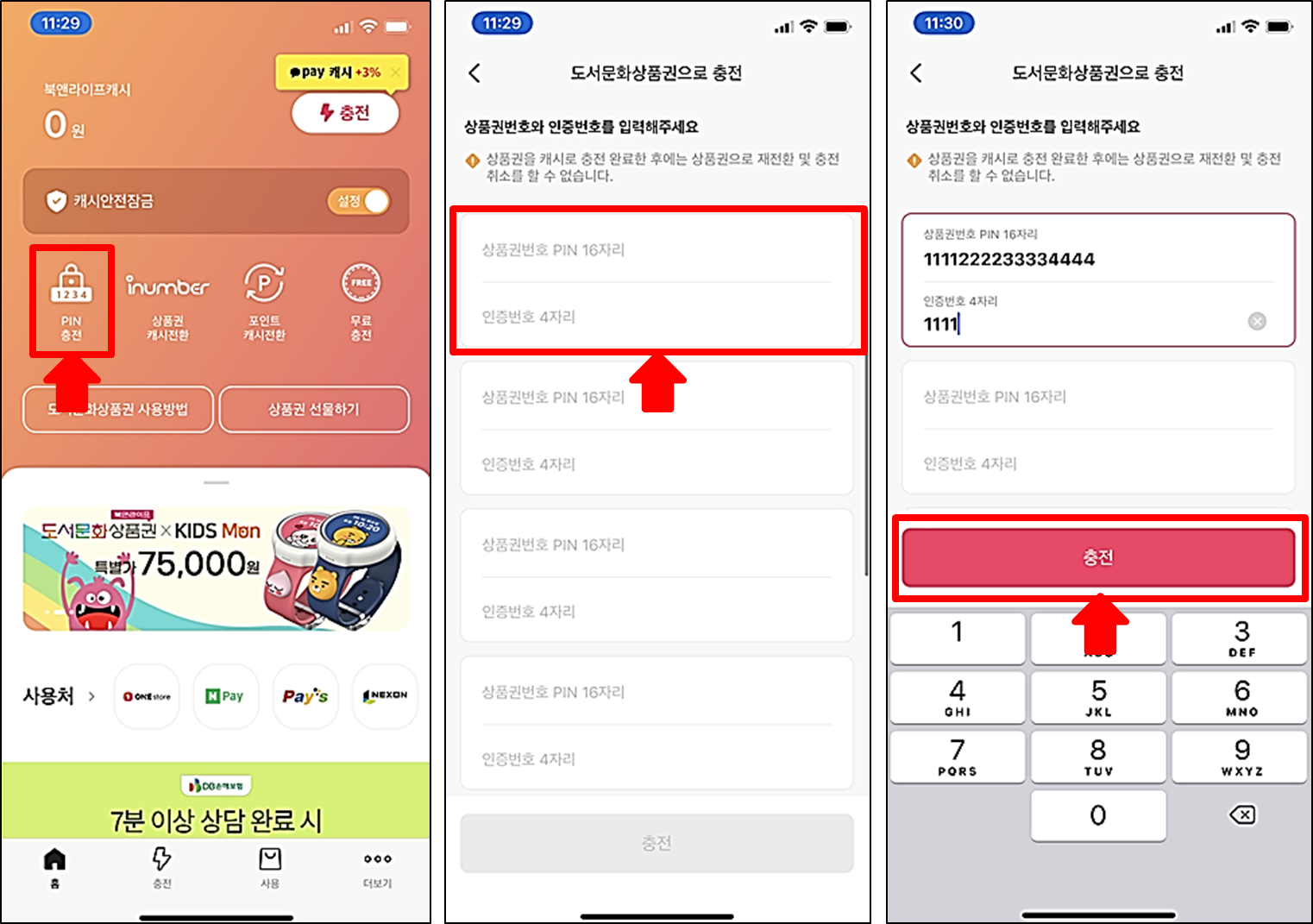
[북앤라이프] 앱에서
[PIN충전]▶
[상품권 번호/인증번호 입력]▶
[충전]
순으로 차례대로 진행하셔서
도서문화상품권을 캐시로 충전해주세요
2. 도서문화상품권 캐시로 변경
(2) 쿠폰 번호 12자리인 경우
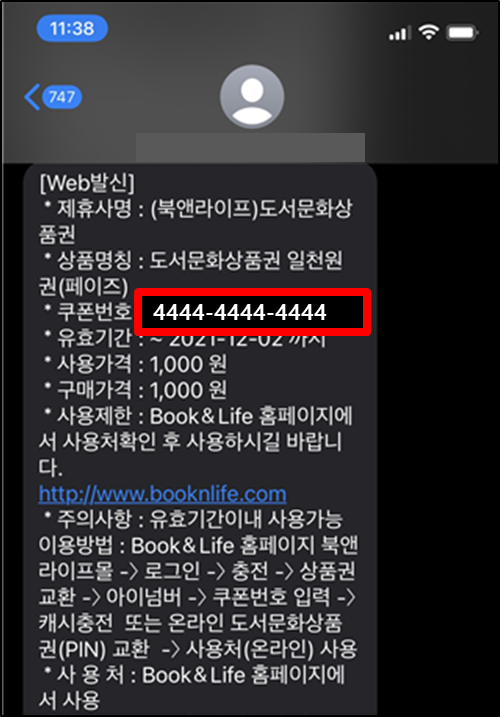
북앤라이프 도서문화상품권의 번호가
총 12자리인 경우에는
해당 쿠폰번호만 있으면 됩니다

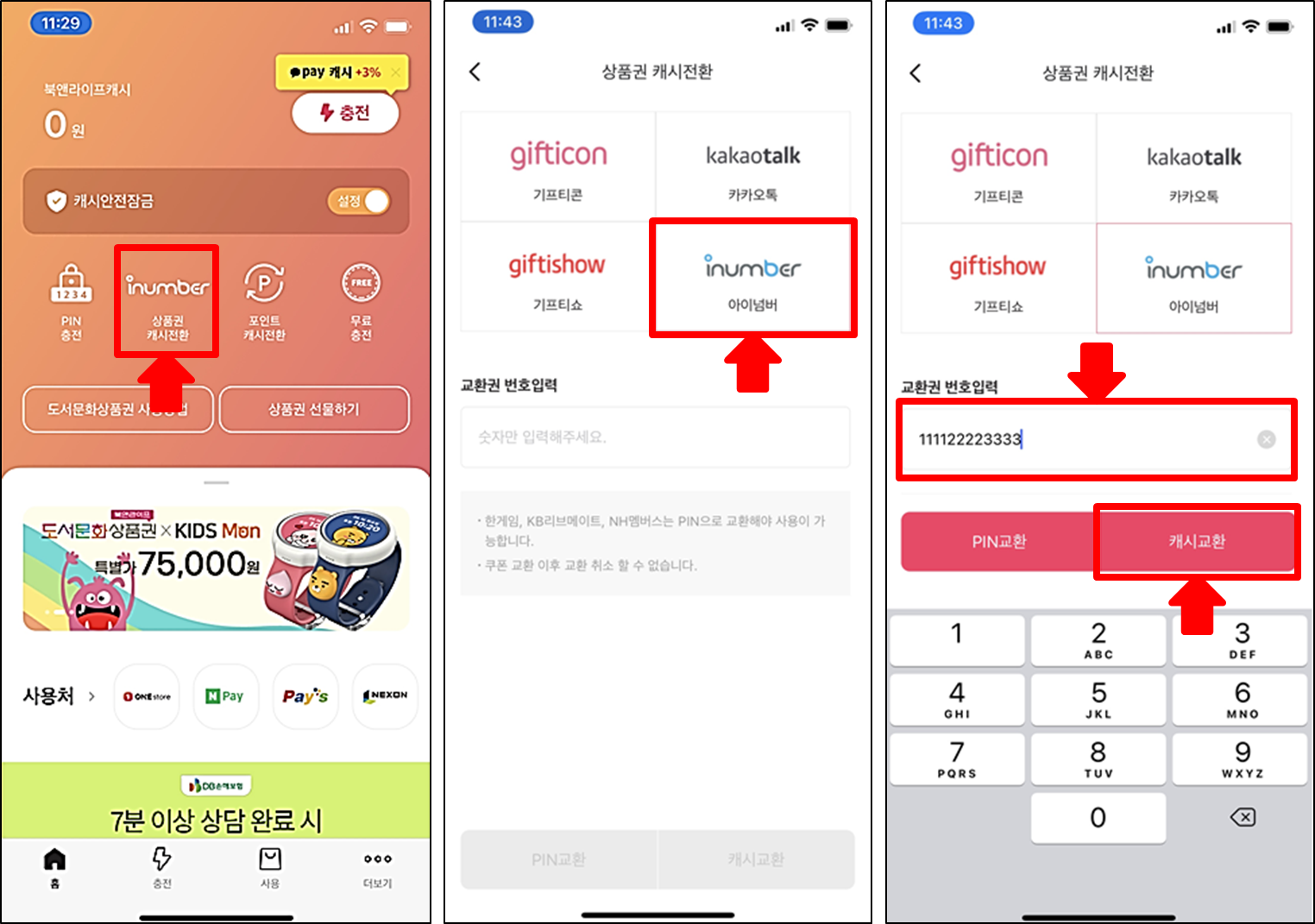
[북앤라이프] 앱에서
[상품권 캐시 전환]▶
[아이넘버]▶ [교환권 번호 입력]
순으로 차례대로 진행하셔서
도서문화상품권을 캐시로 충전해주세요
3. 북앤라이프 캐시잠금 해제하기

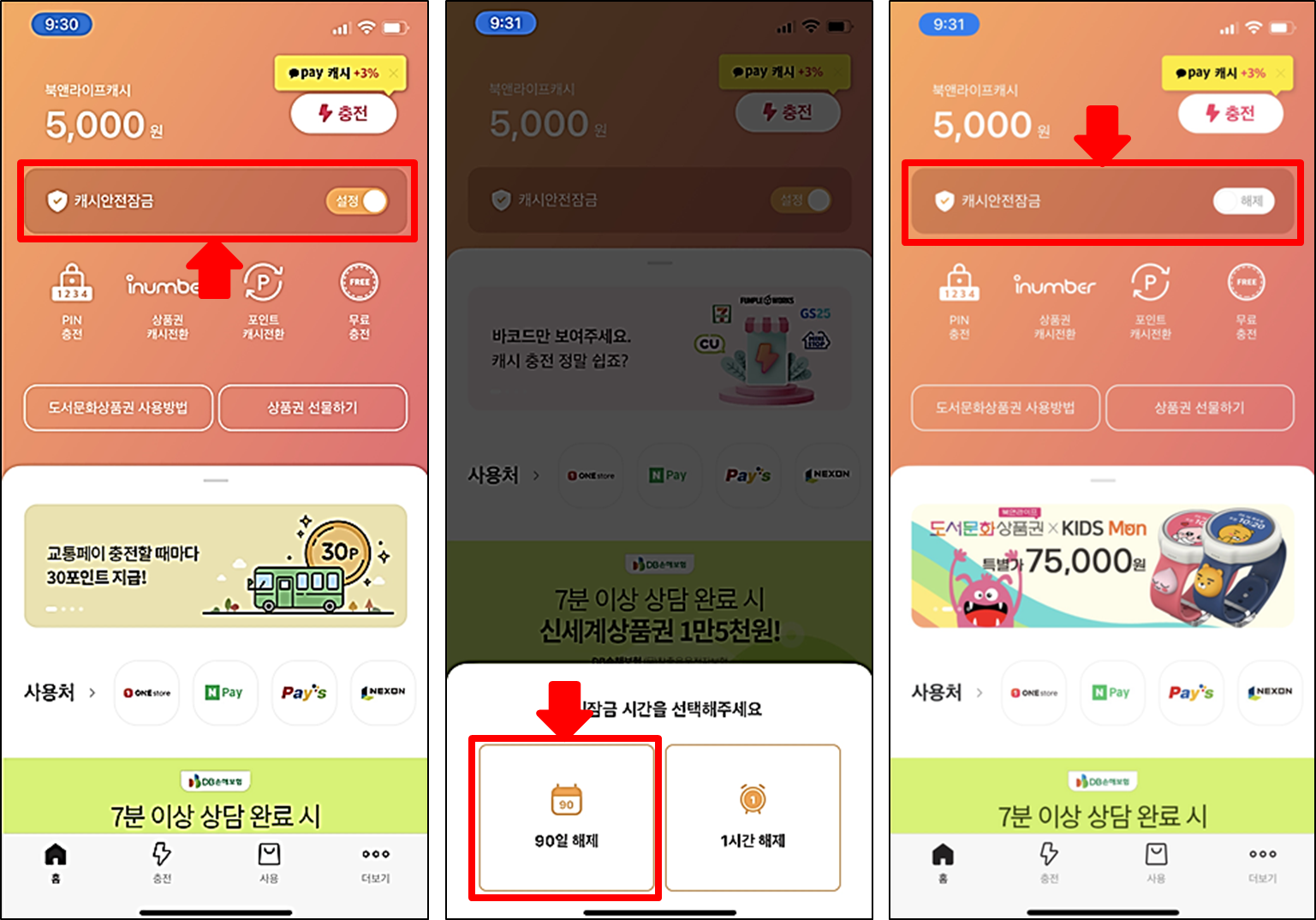
북앤라이프 앱에서
환불을 원활히 진행하기 위해서
우선 캐시 잠금 기능을
해제해주셔야 합니다
4. 하나머니 앱에서 북앤라이프 캐시 가져오기

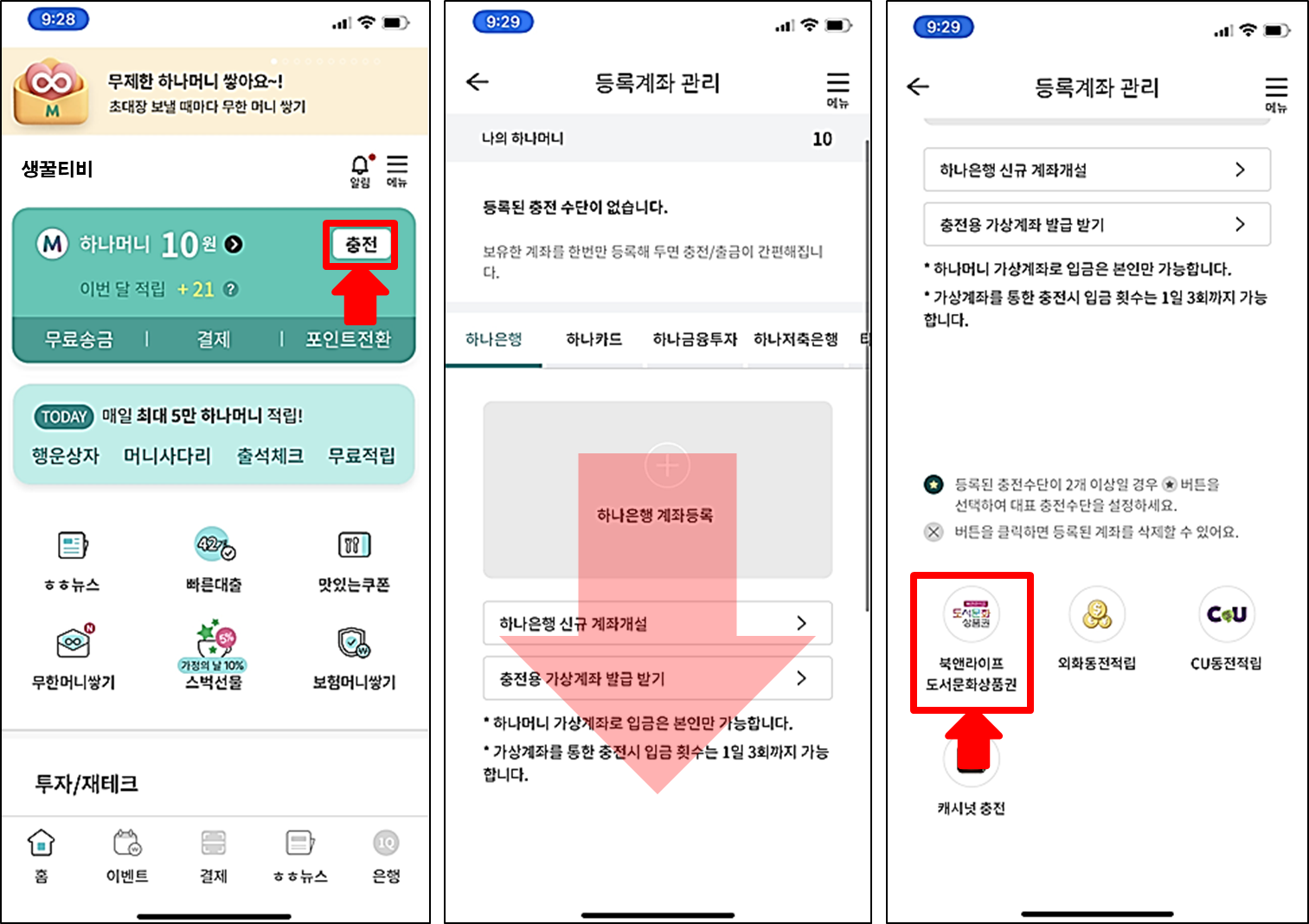
[하나머니] 앱에서
[충전]▶ [아래로 드래그]▶
[북앤라이프 도서문화상품권]
순으로 입장하세요
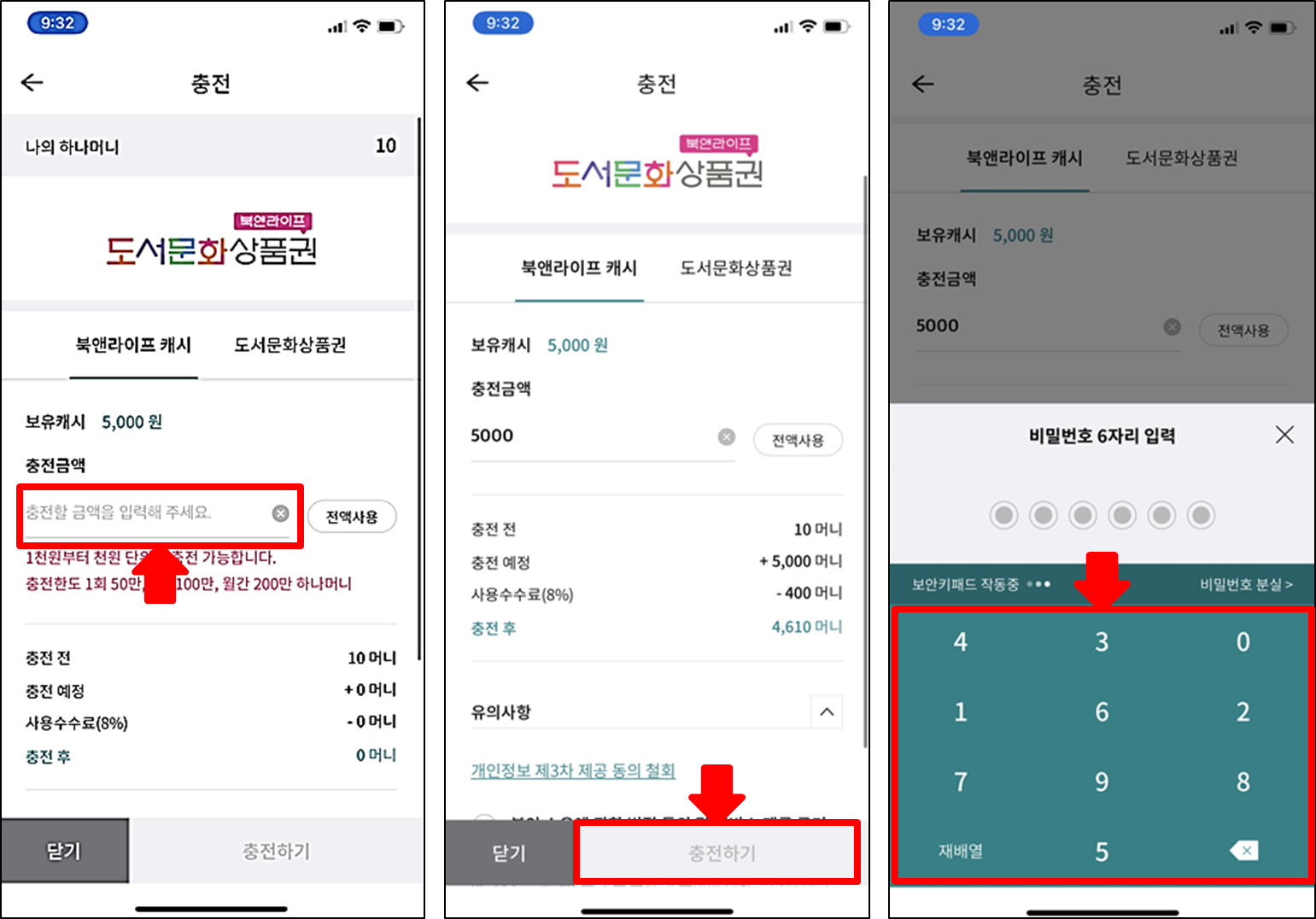
[충전금액 입력]▶
[충전하기 버튼 터치]▶
[비밀번호 입력]
순으로 진행하면 완료입니다
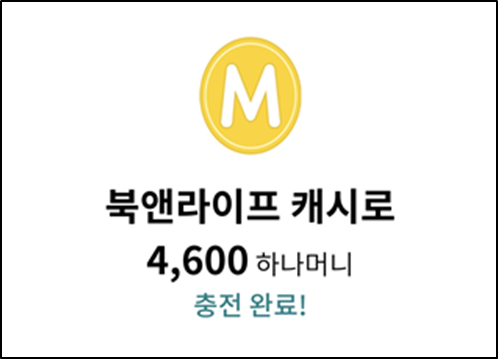
충전금액의 8%는 수수료로 차감되며,
나머지 금액이 충전됩니다
5. 하나머니 앱에서 송금하기
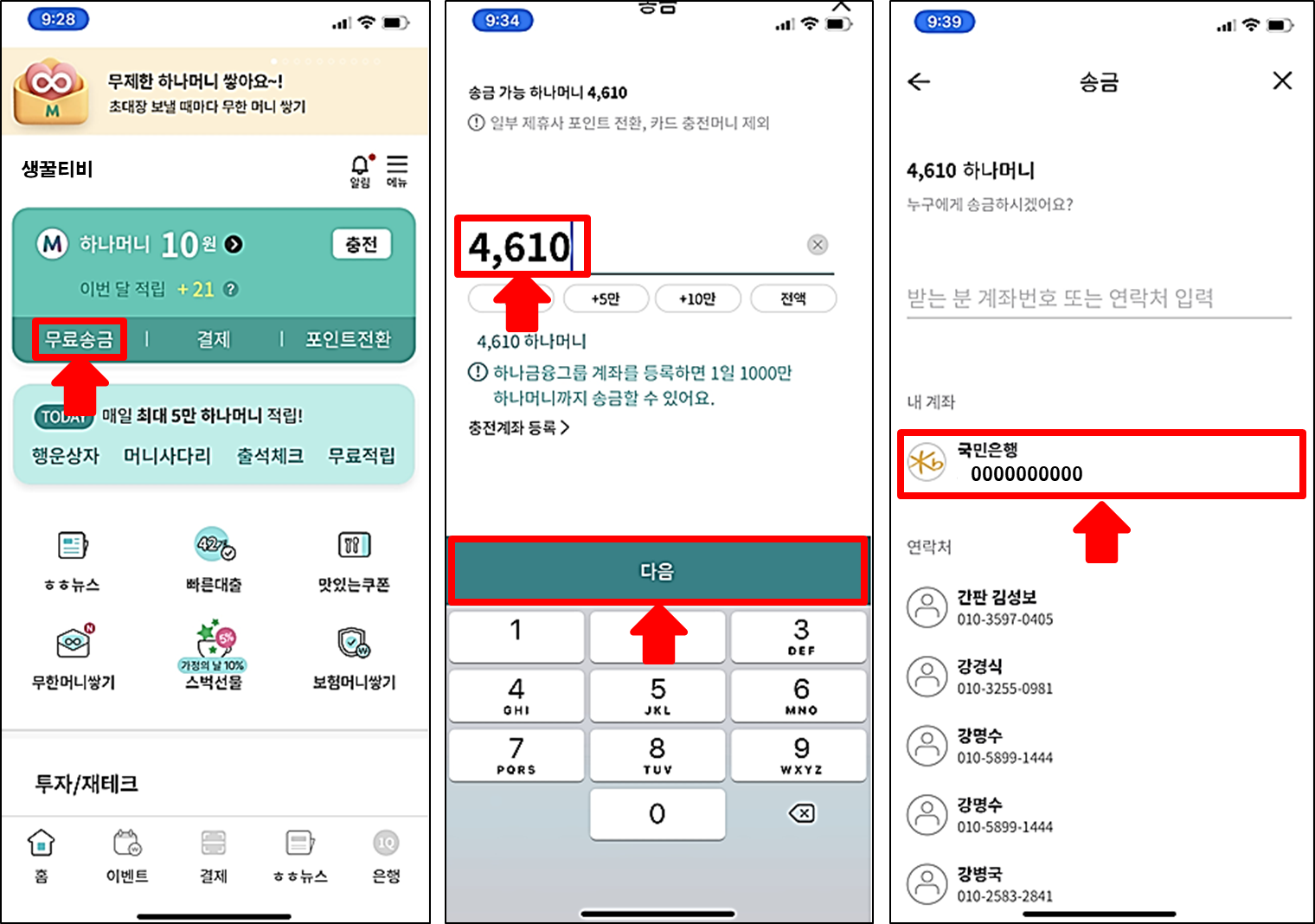
[하나머니] 앱에서
[무료 송금]▶ [송금금액 입력]▶
[송금 계좌 확인] 경로로
무료 송금을 진행할 수 있습니다
최초 1회에 한해서
본인 명의의 계좌를 등록해야 합니다

입금이 완료되면
다음과 같은 화면이 표시됩니다
6. 요약
- 1 -
[북앤라이프] 앱에서
도서문화상품권을
북앤라이프 캐시로 변경하세요
- 2 -
환불 신청 전에
앱 내에서
캐시 잠금 기능을 해제하세요
- 3 -
[하나머니] 앱에서
[충전]▶ [아래로 드래그]▶
[북앤라이프 도서문화상품권] 순으로 입장,
북앤라이프 캐시를
하나머니 캐시로 전환하세요
- 4 -
[하나머니] 앱에서
[무료송금]▶ [송금금액 입력]▶
[송금 계좌 확인] 순으로 입장,
하나머니 캐시를
본인 명의의 계좌로 입금하세요
- 4 -
하나머니 앱에서
북앤라이프 도서문화상품권 전환 한도는
1회 50만 원,1일 100만 원,월 200만 원이며,
수수료는 8%입니다

졸문이지만 끝까지 읽어주셔서 감사합니다
'[상품권 현금화]' 카테고리의 다른 글
| 앱테크 스킬 페이코 어플을 이용한 북앤라이프 도서문화상품권 현금화 방법 (10) | 2022.05.22 |
|---|---|
| 앱테크 스킬 NH멤버스 어플을 이용한 북앤라이프 도서문화상품권 사용법 (4) | 2022.05.21 |
| 앱테크 스킬 환불을 이용한 북앤라이프 도서문화상품권 현금화 방법 (13) | 2022.05.19 |
| 앱테크 스킬 네이버페이 충전권 포인트 상품권 사용 방법 (15) | 2022.05.18 |
| 앱테크 스킬 엘포인트 어플을 이용한 해피머니 상품권 현금화 방법 (10) | 2022.05.17 |